ユーザー情報の変更
自分のメールアドレスや連絡先などのユーザー情報を変更します。
システム管理者の設定によっては、ユーザー情報の一部の項目を変更できない場合があります。
操作手順:
-
ヘッダーの[ユーザー名]をクリックします。
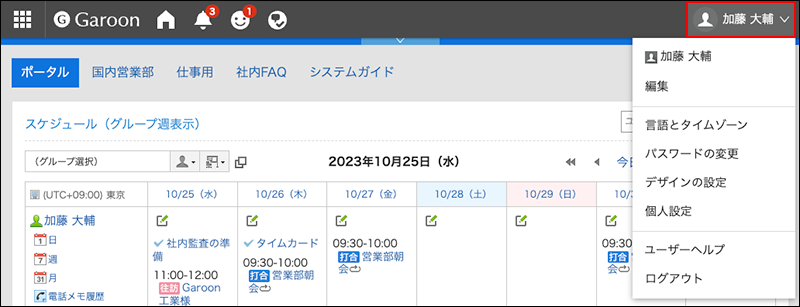
-
[編集]をクリックします。
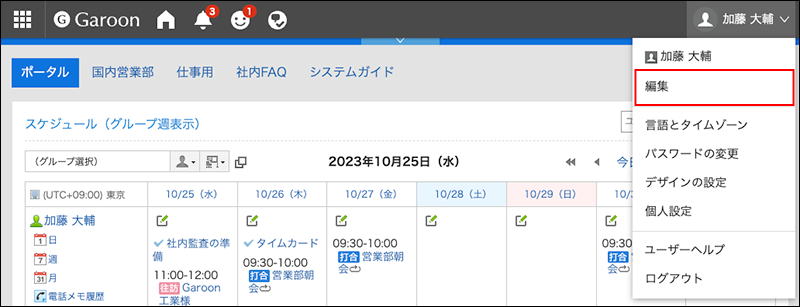
-
「ユーザー情報の変更」画面で、必要に応じて項目を変更します。
- 名前:
- 標準:
標準で使用するユーザー名と言語を設定します。 - 英語表記:
ユーザー名の英語表記です。
- 標準:
- ロケール:
ユーザーが使用するロケールです。詳細はロケールの設定を参照してください。 - 拠点:
ユーザーが使用する拠点です。詳細は拠点の設定を参照してください。 - 優先する組織
予定の表示やメッセージの宛先の選択など、ユーザーを選択する時に優先して表示される組織です。 - よみ
名前のよみがなを入力します。 - E-mail
メールアドレスを入力します。 - メモ
プロフィール画面に表示されるメモを入力します。 - 役職
所属する 組織における役職を入力します。 - 連絡先
電話番号や内線番号などの連絡先を入力します。 - URL
自分に関連するWebページのURLを入力します。 - 画像
自分のプロフィール画像を設定します。
システム管理者がプロフィール画像の表示を許可している場合、登録した画像は、電話メモやユーザー名簿などに表示されるユーザーアイコンに反映されます。
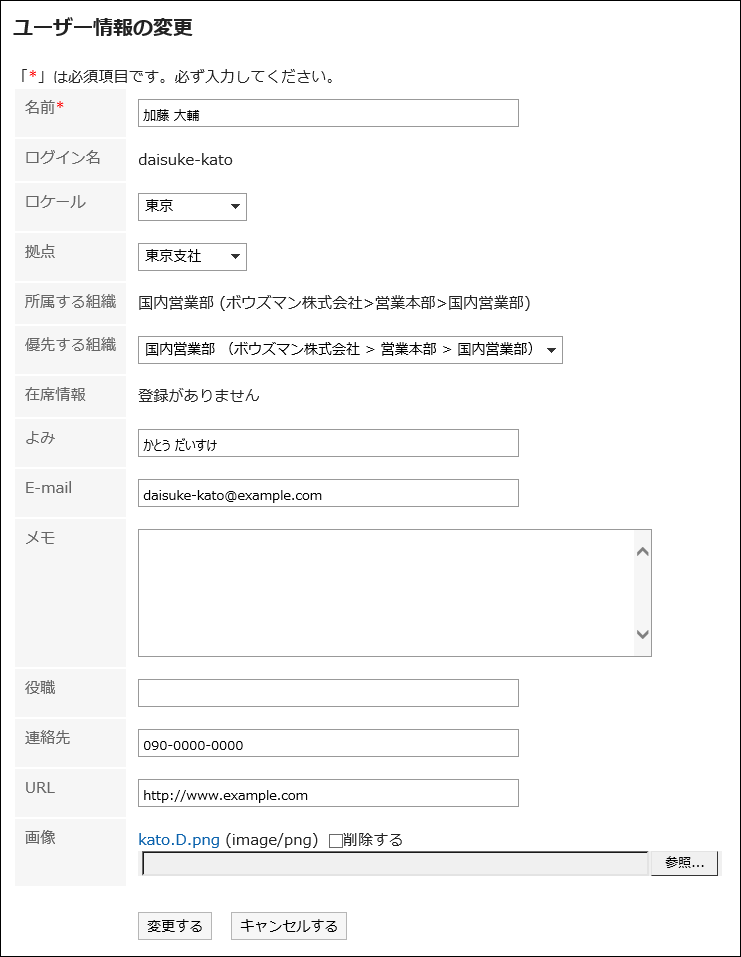
- 名前:
-
設定内容を確認し、[変更する]をクリックします。